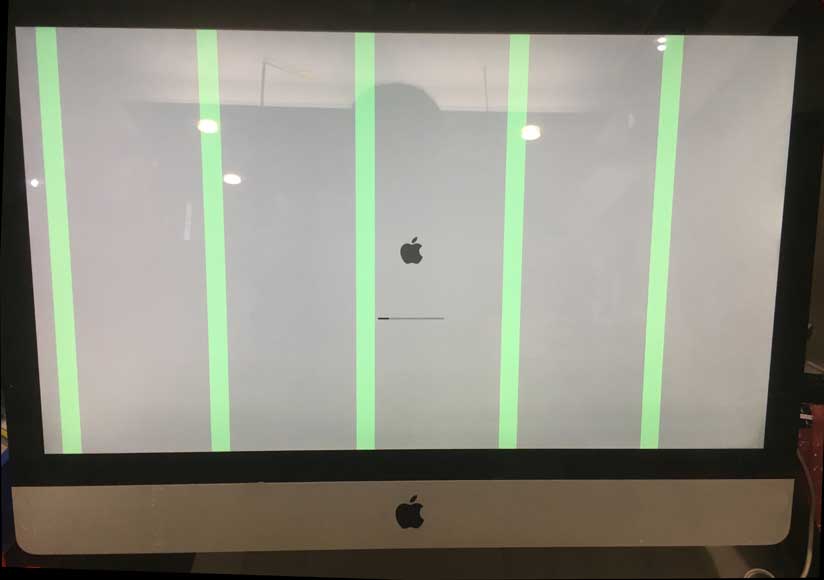Mac 映像が乱れて起動しない
ある日突然、Macを起動させたら画面に見たことの無いような緑色の縦線が表示されてしまった。背景にはリンゴマークが表示されているのでそのまま起動するのを待っていたが、そのうち再起動がかかりまた同じ状態に・・・。
そのまま放っておいたが延々と再起動が繰り返されるだけでどうする事も出来なくなってしまった。
このような状態に陥ってしまったという方はいらっしゃいませんか?
この症状には微妙な違いがあって、緑色だけでなくピンク色だったり、縦線の代わりにブロック状のノイズが画面全体に出たり、ノイズは出ないがグレーの画面のまま進まなかったり、そして電源は入っているが画面が真っ暗なままだったり。
実に様々ですが、これは全部内蔵のグラフィックボードの不具合によるものと言われています。
またこの症状はiMacの2011年モデルの27inchのタイプ(勿論その他のモデルも)に多く発症しているようで、一度この状態になってしまうと正常な起動ができなくなりますので、バックアップやデータの抜き出しもままならなくなります。
機種別対策
もしお持ちのMacがこのような状態になってしまった場合は、慌てず騒がず下記を試して見てください。
iMacの場合
・Macを再起動する
・PRAMクリアを試してみる(※PRAMクリアとは?)
・SMCリセットを試してみる(※SMCリセットとは?)
・セーフブート起動を試してみる(※セーフブート起動とは?)
・別のディスプレイを持っている場合はMacを接続して映像外部出力を試してみる
MacBookProの場合
・Macを再起動する
・PRAMクリアを試してみる(※PRAMクリアとは?)
・SMCリセットを試してみる(※SMCリセットとは?)
・セーフブート起動を試してみる(※セーフブート起動とは?)
・別のディスプレイを持っている場合はMacを接続して映像外部出力を試してみる
MacProの場合
・ディスプレイケーブルを挿し直す
・同じディスプレイ接続端子が2つ付いている場合はもう片方にディスプレイケーブルを挿し直す
・ディスプレイの電源ケーブルがコンセントから外れていないか確認する
・ディスプレイの電源を入れ直す
・Macを再起動する
・別のMacを持っている場合はそちらに繋げていたディスプレイを移してみる
・別のディスプレイを持っている場合はそれとMacを接続してみる
・PRAMクリアを試してみる(※PRAMクリアとは?)
・SMCリセットを試してみる(※SMCリセットとは?)
・セーフブート起動を試してみる(※セーフブート起動とは?)
上記の方法で解決できる可能性も高いと思います。また根本的な改善にはならずとも画面表示が一時的に治る場合があります。
画面表示が回復したら必要なデータを抜き出してバックアップする事が可能ですので是非落ち着いてお試し頂ければと思います。
それでも改善しなかった場合
残念ながら上記対策を試しても改善しなかったかたは本ブログを運営している株式会社アーストまでご相談ください。
ちなみにこちらのページでグラフィックボード修理の模様を解説しています。このような作業を行なっているんだ!!と言うのがわかると思いますので良かったらこちらも是非ご覧ください。
注釈
※PRAMクリアとは?
MacのパラメータRAM領域に記憶された設定情報をリセットする方法です。
Macの電源投入直後にキーボードの
「Command+Option+P+R」
上記4つのキーを両手で押したまま起動します。
押している最中、起動音が繰り返し鳴ります。
初回の起動音を合わせて起動音が5回鳴ったら両手を離して下さい。
これでPRAMクリア完了です。
※SMCリセットとは?
Macのシステム管理コントローラに記憶された設定情報をリセットする方法です。
最近のMacでは、
・1 USBなどの接続ケーブルを全て外す。
・2 電源ケーブル又は電源アダプタをMacとコンセントから抜く。
・3 15秒間待つ
・4 全てのケーブルを繋ぎ直して起動する。
以上の方法でSMCリセット完了ですが、旧機種の場合はモデルによりこの方法が異なりますので、以下のURLリンクを参照の上、自分の機種に合った方法をお試し下さい。
https://support.apple.com/ja-jp/HT201295
※セーフブート起動とは?
Macの機能拡張を除いた基本システムのみで起動する方法です。
Macの電源投入時にキーボードの
「Shift」
上記1つのキーを押したまま起動します。
アップルマークの下にプログレスバーが表示されたら手を離します。
通常より起動時間が長くなります。
ログイン画面が表示されればセーフブート起動完了です。
ログインするには設定したログインパスワードの入力が必要です。
ログインパスワード入力後、通常のデスクトップ画面が表示されます。